PDF 檔案修復 - 4 種方法大公開 【2024全新】
PDF(便攜式文件格式)由 Adobbe 開發,是世界上最常用的文件格式之一。然而,PDF 損壞很容易發生,從而導致資料遺失。
幸運的是,PDF 修復可以使用適當的方法和工具進行修正。本文將重點放在修復和恢復損壞或損壞的 PDF 檔案的4種簡單方法。 如果您想找到最簡單、最方便的方法來恢復已刪除或損壞的 PDF 文件,您可以直接嘗試 PDF 修復工具的免費版本,以跳過以下提到的方法。

有效的 PDF 修復工具
AnyRecover 是一款有效的 PDF 修復工具,可輕鬆修復損壞的 PDF 文件,讓您只需單擊即可恢復寶貴的資料。此外,它還具有資料復原、Ai 照片修復等功能。
為什麼 PDF 檔案會損壞?
PDF 檔案損壞的原因有很多,這裡討論其中一些。
- 網路連線弱且差: 這可能會導致下載不完整,從而導致檔案損壞。使用者將無法開啟該文件,因為文件結構已損壞。
-
電腦系統故障: 如果您的電腦系統或裝置損壞,可能會影響您的 PDF 檔案。
-
突然斷電: 如果使用者正在傳輸或共享文件,系統意外關閉可能會損壞文件。突然斷電或內部系統錯誤可能會增加檔案損壞的風險。
-
病毒感染: 硬碟或 USB 中存在的病毒或其他惡意內容可能是 PDF 檔案損壞的根源。
-
使用不合適的應用程式: 如果使用任何其他不合適的程式來存取PDF文件,也可能造成損壞。
【最簡單】你不能錯過的最佳PDF修復工具
如果其他 4 種常見方法(第 3 部分)不起作用,強烈建議使用專業的 文件修復工具 和資料復原軟體。Anyrecover無法恢復損壞的 pdf 文件,但也可以將其轉換為您想要的正確版本。您可以在 Windows PC、Mac 或 iOS 上下載 AnyRecover,它可以相對輕鬆地恢復您的 PDF,並具有很高的成功率和令人難以置信的恢復速度。
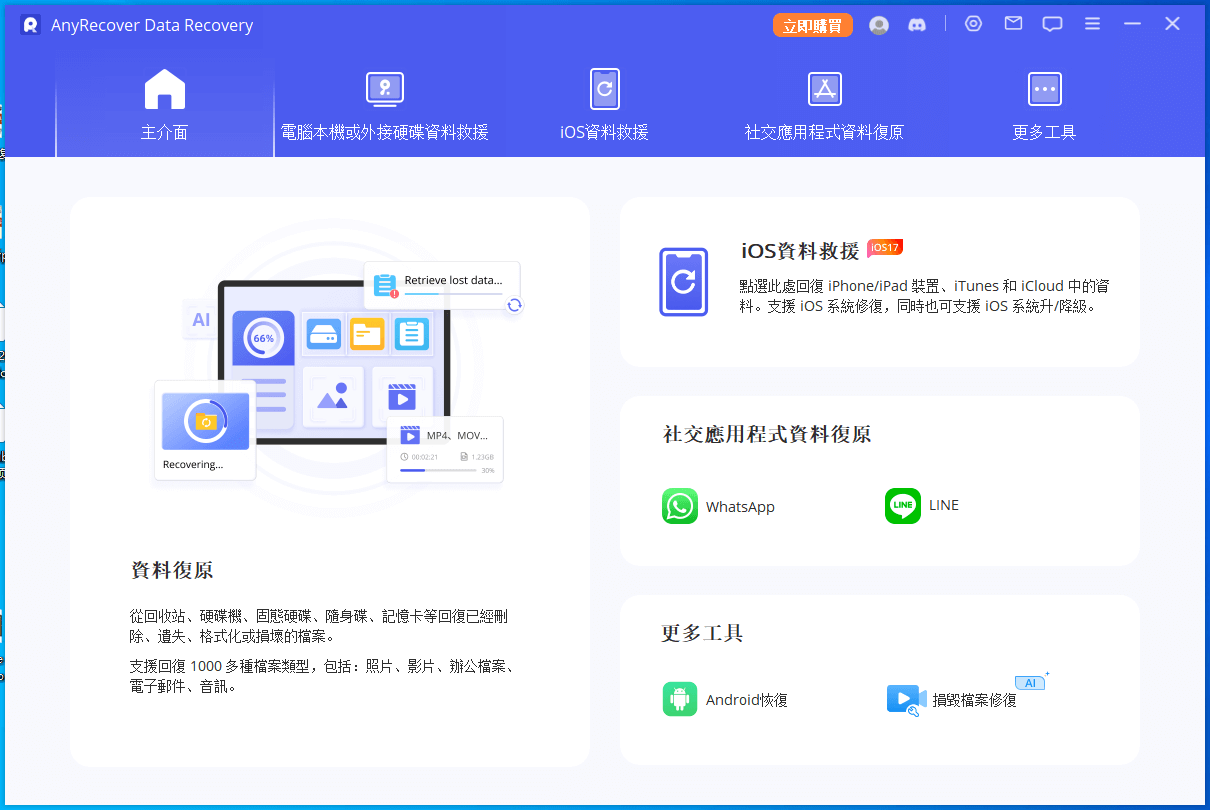
AnyRecover 是一款一站式軟體,包括適用於 Windows 和 Mac 電腦、 iOS 設備等的檔案修復和資料復原。它能夠恢復任何類型的文件,包括 PDF、Excel 文件、文件和電子郵件。立即開始免費試用以恢復您的檔案!
AnyRecover 主要功能包括:
- 透過此工具,只需 3 個步驟即可恢復 1000 多種類型的文件,, 包括 PDF 修復、Excel、照片、音訊、視訊、電子書、電子郵件等。
- 除了恢復已刪除的 PDF 文件外,您還可以使用它來修復損壞的 PDF 檔案、照片等文件。
- 強大的 AI 照片修復 功能,可修復和增強損壞的照片。
- 恢復遭受各種等級損壞的文件,例如空白 PDF、PDF 無法開啟、遺失 PDF 字體等。
- 支援所有類型的儲存設備,包括內建硬碟、外接硬碟、記憶卡、USB 隨身碟、攝影機、數位相機等。
- 使用 AnyRecover 恢復已刪除、損壞或損壞的 PDF 檔案是 100% 安全的,因為該工具在此過程中不會覆蓋現有資料。
- 恢復已刪除的文件,無論它們如何丟失,例如資料損壞、病毒/惡意軟體攻擊、系統崩潰、作業系統重新安裝等。
如何使用 AnyRecover 恢復損壞的 PDF 檔案:
步驟 1 下載程式並執行。按一下「資料復原」選項,然後在硬碟或外部儲存裝置上找到遺失的檔案。點擊開始按鈕。
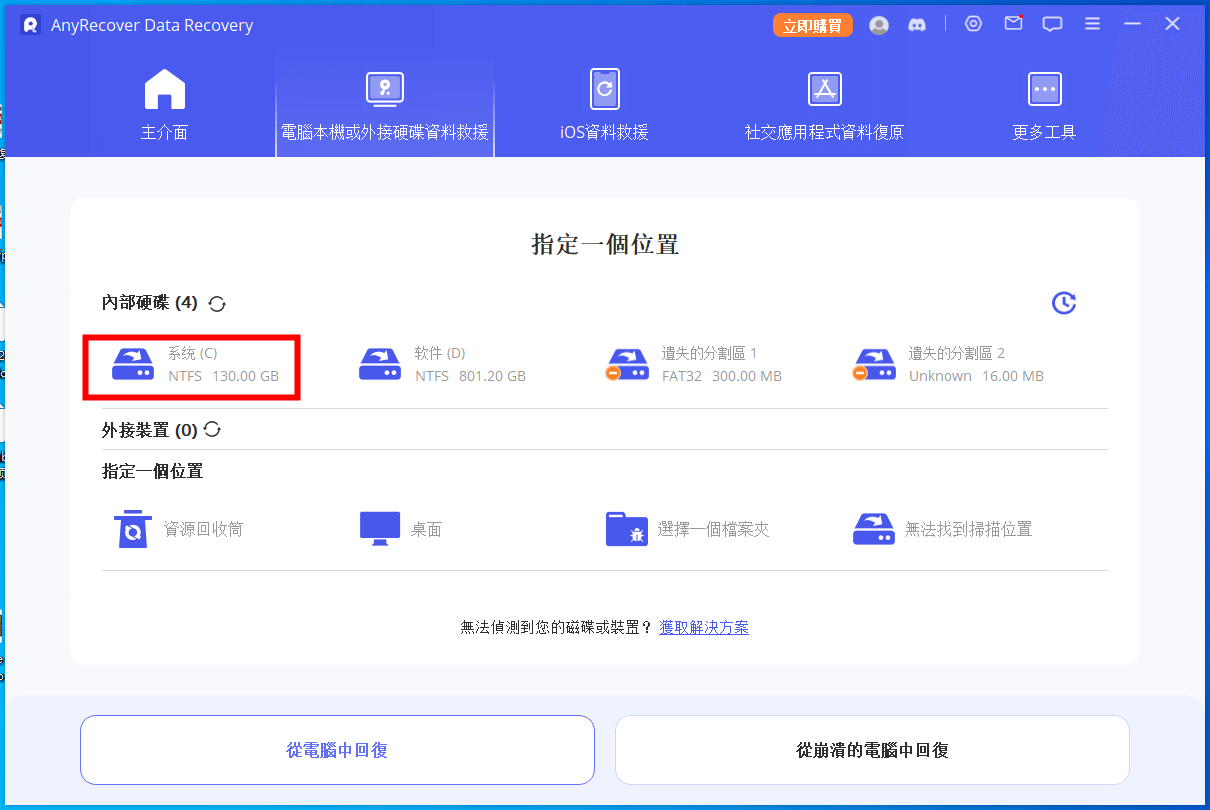
步驟 2 該工具開始在所選位置搜尋遺失的檔案。
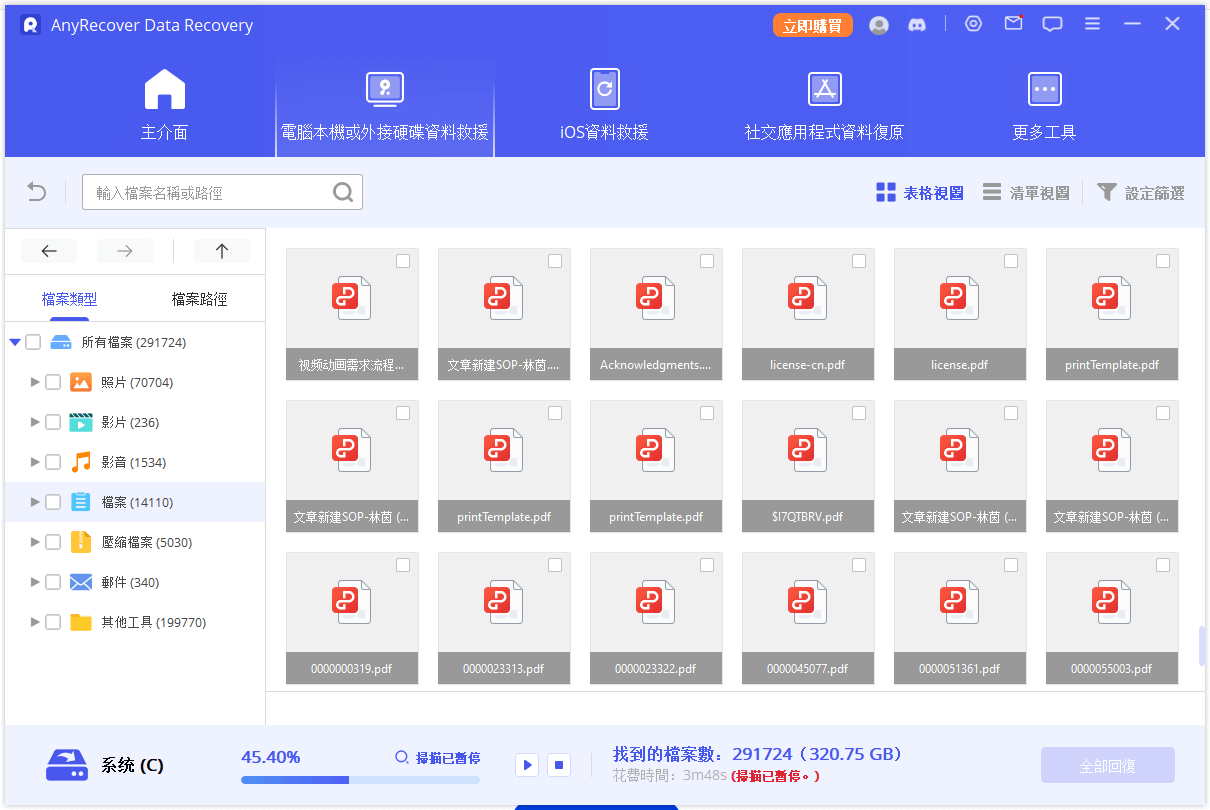
步驟 3 將顯示目錄中的檔案清單。雙擊進行預覽,確保您使用的是正確的文件。 然後點擊恢復按鈕,完成!
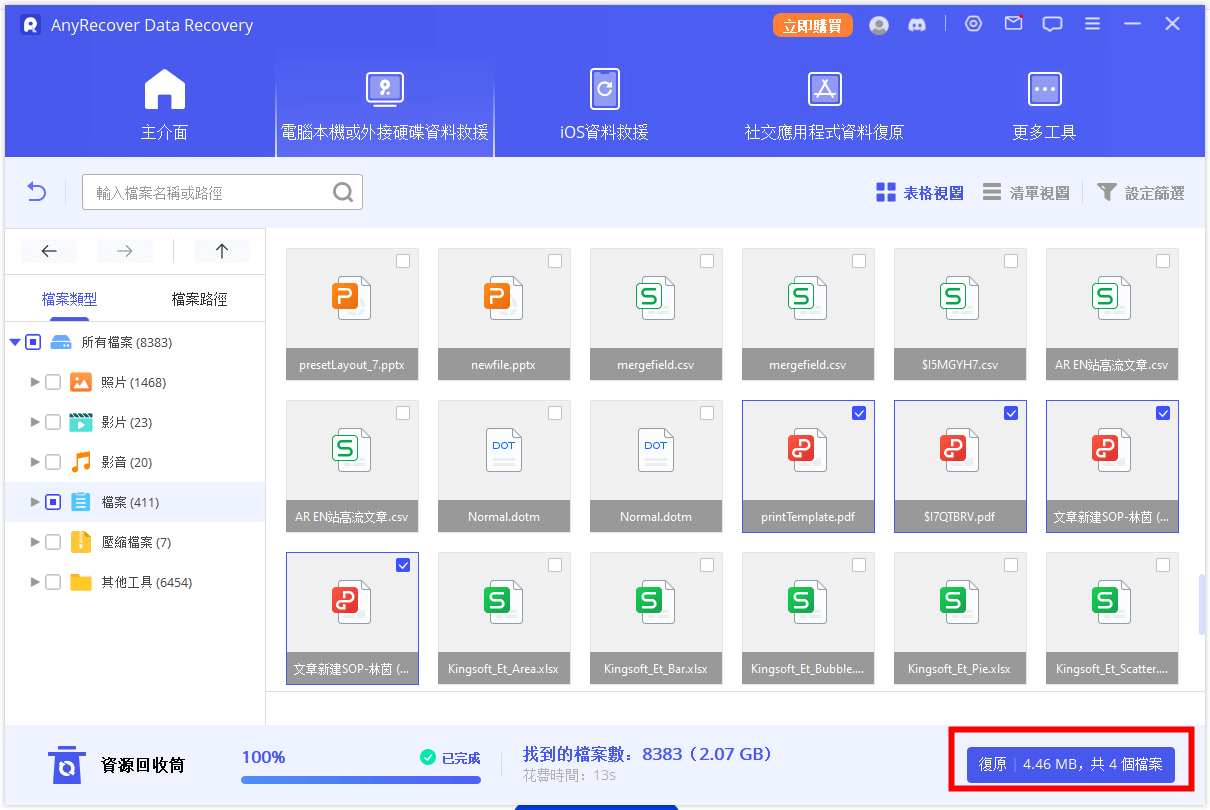
想要輕鬆修復損壞的 PDF 檔案嗎?讓 AnyRecover 介入!您處理 PDF 損壞事件的可靠解決方案。
其他 4 種 PDF 修復方法來修復損壞的 PDF 文件
如果您的 PDF 檔案因上述任何原因而損壞,您基本上可以使用適當的方法和工具來修復它。請參閱下面的 4 種免費方法來修復損壞的 PDF 檔案。
1. 嘗試其他 PDF 閱讀器實用程序
如果 Adobe Reader 無法存取 PDF 文件,也有可能您的文件沒有損壞,但您用來開啟該文件的應用程式無法運作。嘗試其他 PDF 文件閱讀器應用程序,看看它們是否可以正常打開文件。除了 Adobe Acrobat Reader 之外,還有其他 PDF 應用程序,例如Foxit Reader和Sumatra PDF。
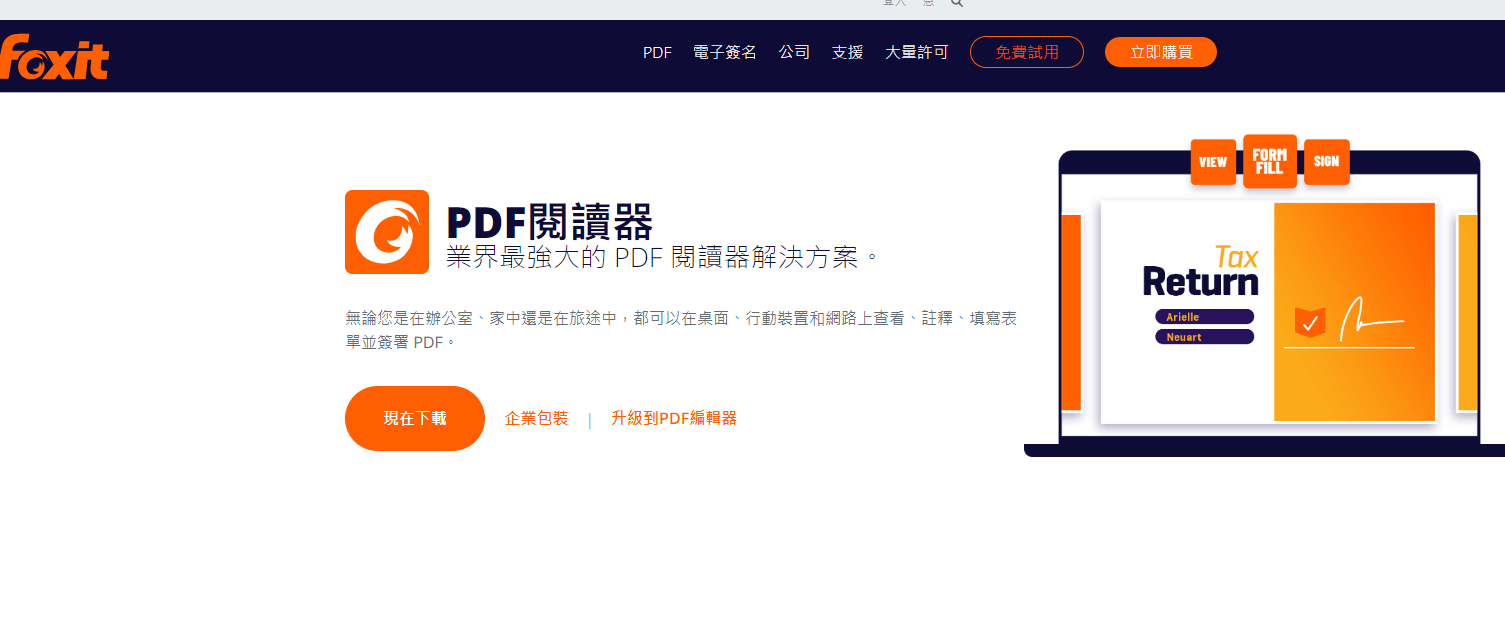
如果問題仍然存在,則可以確定是 PDF 文件存在問題。現在繼續閱讀並嘗試下一個方法。
2. 修復 Adobe Acrobat Reader
Adobe Acrobat Reader 是最受歡迎的 PDF 檢視器。但是,如果軟體出現問題導致檔案損壞怎麼辦?那麼您很可能可以透過修復 Adobe Acrobat Reader 來還原 PDF 檔案。
- 1. 首先,確保您的 Adobe Acrobat Reader 是最新的。為此,請啟動軟體並導覽至「幫助」 > 「檢查更新」 。如果有可用更新,請安裝它。
- 2.接下來,導覽至「說明」 > 「修復安裝」選項以修復 Adobe Acrobat Reader。該軟體將自動檢查其核心檔案並修補損壞的檔案。
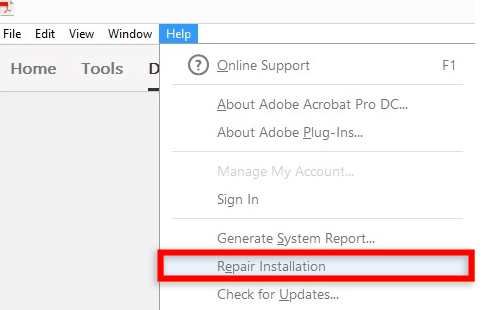
3. 恢復先前的檔案版本
如果修復 Adobe Acrobat Reader 未能解決問題,則還有另一種方法可以修復損壞的 PDF 檔案。在此方法中,您需要將 PDF 檔案還原到先前的版本。 Windows 有一個內建功能,可以備份不同版本的文件,以備再次需要時使用。如果最新版本的檔案被損壞或刪除,您可以還原先前的檔案版本。
- 1. 導覽至損壞的 PDF 檔案並右鍵單擊它。
- 2. 現在點選「屬性」。在「屬性」部分中,按一下「先前的版本」以尋找您需要的 PDF 檔案的版本。
- 3. 接下來,按一下「還原」選項以還原所選檔案的先前版本。
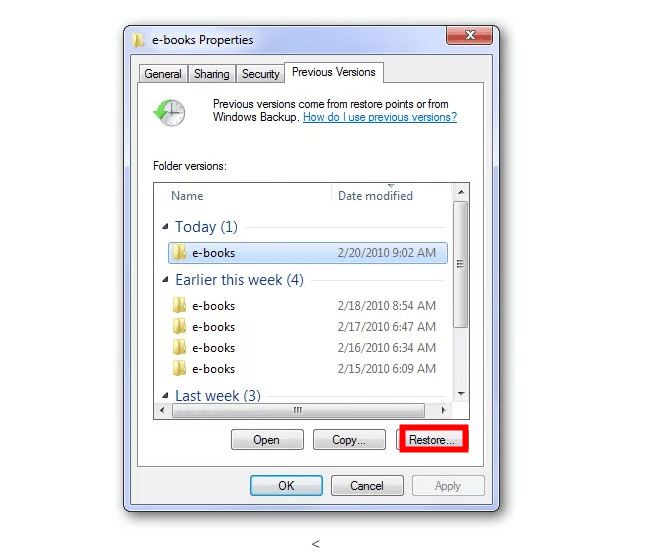
4.使用免費線上 PDF 修復工具- PDF2GO
有許多線上 PDF 修復工具可用於修復損壞的 PDF 檔案。這些線上 PDF 修復工具是免費的,因此您不必擔心修復損壞的 PDF 文件的任何費用。 PDF2GO 是您可以使用的此類線上工具之一。
- 1. 在你最喜歡的網頁瀏覽器上進入 PDF2GO。
- 2. 透過「選擇檔案」按鈕上傳損壞的 PDF 檔案。
- 3. 文件上傳後,點選「儲存變更」按鈕。完成此步驟後,您的 PDF 檔案將被修復並可供下載。
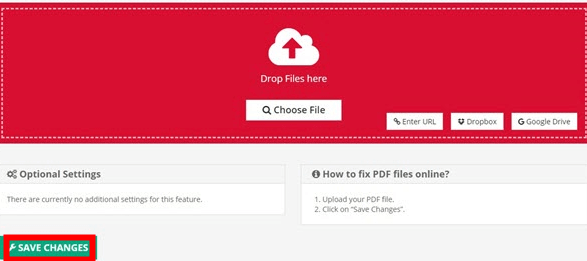
 提示
提示
需要提醒的是,雖然 PDF2GO 可以免費修復您損壞的 PDF,但對於那些由於電腦死機、病毒攻擊、手機進水等原因丟失或損壞的 PDF,它無法進行修復和恢復。
所以你需要選擇功能更強大的資料恢復軟體。這裡介紹一下-AnyRecover。它在價格、資料恢復的場景類型、可恢復的文件、支援的系統、恢復率等方面都享有良好的聲譽。現在就讓我們來學習一下這個強大的工具。
如何開啟損壞的 PDF 文件
要開啟損壞的PDF文件,您可以嘗試以下方法:
1. 使用 Adobe Acrobat Reader:通常,Adobe Acrobat Reader 仍可開啟部分損壞的 PDF 檔案。如果您沒有,可以從 Adobe 網站免費下載。
2. 線上 PDF 修復工具: 有各種線上工具和網站可以嘗試修復和開啟損壞的PDF文件,例如 PDF2GO。 您可以在線搜尋這些工具。
3. 嘗試使用其他 PDF 閱讀器: 如果 Adobe Acrobat Reader 失敗,請嘗試使用其他 PDF 閱讀器或檢視器。一些替代的 PDF 閱讀器可能會更好地處理損壞的文件。
4. 專業恢復軟體: 如果 PDF 包含重要資訊且上述方法無效,您可能需要考慮使用專業 PDF 恢復軟體或服務,例如 AnyRecover.
結語
PDF 檔案損壞或意外刪除是非常糟糕的。幸運的是,解決方案是可用的。如果您的 PDF 檔案損壞,您可以使用上述 PDF 修復方法之一來恢復它。如果這些解決方案不起作用或 PDF 遺失/刪除,AnyRecover 對於有效恢復 PDF 檔案非常有幫助。
AnyRecover
九折優惠券碼: RECOVER9
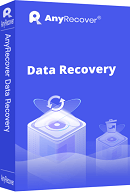
AnyRecover 主要特點:
- 用於從 Windows、Mac、iPhone 和社交應用程式復原資料的一站式軟體; Ai 恢復和文件修復損壞的文件,如照片、pdf 等。
- 文件恢復:恢復超過1000種文件格式,包括照片、影片、文件和音訊檔案。
- 預覽功能:該軟體提供預覽功能,允許用戶在購買之前預覽可恢復的資料。
- 快速掃描和深度掃描:快速掃描用於掃描最近刪除的文件,而深度掃描用於掃描較難恢復的文件。
- 分割區復原:AnyRecover 具有分割區復原功能,允許使用者從已刪除或遺失的分割區中復原資料。
- 病毒攻擊恢復:使其成為受到惡意軟體或其他類型電腦病毒影響的用戶的有用工具。
- 高相容性:Windows、Mac、Android 和 iPhone 作業系統
- 在恢復之前預覽並選擇性地恢復丟失的數據, 以便您可以僅恢復所需的數據。
